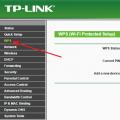Pa, vrijeme je da napišete nekoliko kratkih postova o općenito korisnim temama!
Jedna mlada dama, koja me je zamolila da na njenom sajtu organizujem dugme „dodaj stranicu u favorite pretraživača“, u isto vreme je pitala kako da postavim fiksnu bočnu traku i meni.? a ako su ove funkcije nekome zanimljive, onda će možda biti potrebni postovi.
Danas ćemo priložiti i konfigurirati dugme „stranica u favorite“ na web stranici.
Moram priznati, ne koristim takvo čudo na svom blogu: ne znam, nekako nisam vidio koristi od toga... Ali ako imate želju da implementirate takvo dugme „na svoju ruku ...", hajde da počnemo. Stvar je vrlo jednostavna - biće potrebno desetak minuta rada i, štaviše, kako god bilo - vrlo korisno osnovno js znanje...
U sljedećim člancima ćemo implementirati “ljepljivi” meni i bočnu traku (linkovi do ovih članaka u komentarima)…
Dijelovi članka:
kreirajte dugme "dodaj u favorite"...Šta nam treba za ovo?..
Prvo: odlučite o geografiji lokacije ovog elementa) O tome će ovisiti "dizajn" css selektora.
Drugo, naravno, ne zaboravite napraviti sigurnosnu kopiju stranice.
A ako su sigurnost i oprez... postignuti) - slobodno idite u direktorij datoteka (jezgro) vašeg šablona; tražimo mapu s imenom js - ako je nema, kreiramo novu, ova mapa će biti potrebna mnogo puta za druge korisne datoteke: na primjer, kada proširimo funkcionalnost vizualnog uređivača teksta, recimo, dodaj svoje ...
Dakle: u kreiranom ili već postojećem folderu pod imenom js, sada treba da kreirate js fajl... u koji ćemo smestiti funkciju koja nam je potrebna za danas.
Moramo da priložimo određenu JavaScript funkciju takozvanom onClick događaju nekog elementa sajta: danas su to linije podataka ispod.
Dodaj u oznake
Nastavimo... dajmo novom fajlu jasan naziv, tako da će u budućnosti biti lako odrediti njegovu svrhu...
Nazovimo je, recimo, function-isbranoe.js (možete odabrati svoje ime).
Sada ćemo u kreiranu datoteku napisati sljedeće čudesne linije: to jest, samu JavaScript funkciju.
Funkcija addFavorite(a) ( var title = document.title; var url = document.location; try ( // Internet Explorer browser window.external.AddFavorite(url, title); ) catch (e) ( pokušaj ( // Mozilla pretraživač window.sidebar.addPanel(title, url, "" catch (e) ( // Opera pretraživač if (typeof(opera)=="object" || window.sidebar) (a.rel="sidebar"; a); .title=title; a.url=url return true ) else ("Click Ctrl-D to bookmark the page");
Gotovo sve je spremno! Ostaje samo da "fizički" postavite samo dugme na frontend sajta: negde u bočnu traku, ili nešto drugo...
Kao što razumete, da biste povezali element dugmeta sa sajtom, samo treba da dodate liniju prikazanu na samom vrhu: ovo je uobičajena veza uopšte, koristeći korisni efekat JS funkcije.
css stilovi za dugme "dodaj stranicu u favorite"...Na primjer, ovako: Imam ovaj razred miha-isbraly.
Ispašće ovako nešto...
Favorites page!
Evo nekoliko primjera stilova:
Miha-isbraly a ( pozadina: #fff; boja: rgb(0, 132, 143); radijus granica: 4px 4px; senka okvira: 1px 0 1px 0 #b7b7b7; granica: 1px čvrsta #ccc; dekoracija teksta: nijedan;
Završetak:
Svi naši razvoji moraju biti povezani u jedan ciklus...
Otvorite footer.php datoteku i prije završne oznake upisujemo sidrenu liniju našeg kreiranog js fajla: to jest, spojit ćemo ga navođenjem putanje za WP sistem...
Naime: postavite sljedeći kod (koji se, inače, može dopuniti drugim js stringovima, ali - ja trčim - prvo prvo...)
/** dodajte js skripte u podnožje wp_footer **/ funkcija functions_add_js_my_scr ()( echo “Svi programi” => Izaberite program i kliknite desnim tasterom miša na njega => u kontekstualnom meniju izaberite “Kreiraj prečicu” => “Kreiraj prečica u ovoj fascikli?" => "Da." Sada je prečica za izabrani program smeštena u fasciklu na radnoj površini.
Nakon što je fascikla sa prečicom programa otvorena u Exploreru ili je prečica izabranog programa na radnoj površini, potrebno je da otvorite Start meni i otvorite svoj lični folder (ime vašeg korisničkog foldera) u samom gornjem desnom uglu . Sadržaj liste favorita nalazi se u folderu Linkovi.


Otvorite File Explorer, a zatim prevucite programsku prečicu u fasciklu Veze iz fascikle koja sadrži prečicu za izabrani program. Ako se prečica za odabrani program nalazi na radnoj površini, jednostavno prevucite mišem do mape „Links“.
Na slici sam prevukao Skype programsku prečicu u direktorijum Links, a odmah nakon toga se pojavila Skype prečica na listi Favoriti. Na listi Favoriti, programske prečice se prikazuju bez strelice.

Upravo na ovaj način možete dodati pojedinačne datoteke na listu favorita. Prvo morate odabrati datoteku koja će biti stavljena na listu "Favoriti".
Za primjer, odabrao sam “Word dokument” pod nazivom “Pitanja”. Morat ćete kliknuti desnom tipkom miša na odabranu datoteku i u kontekstnom izborniku odabrati "Kreiraj prečicu".
Prije nego što premjestite prečicu datoteke, možete ukloniti završetak "Shortcut" iz prečice datoteke tako da se naziv prečice ne razlikuje od naziva datoteke. Na ovaj način etiketa će jednostavno izgledati ljepše.
Da biste to učinili, kliknite desnom tipkom miša na prečicu i u kontekstnom izborniku odaberite "Preimenuj", a zatim uklonite nepotrebne riječi iz naziva prečice datoteke.
Nakon ovih koraka, potrebno je da otvorite folder “Linkovi”, da biste to uradili potrebno je da pratite ovu putanju - meni “Start” => “Otvori lični folder” => “Linkovi”.
Sada prevucite prečicu datoteke iz fascikle u kojoj se trenutno nalazi u otvoreni folder Linkovi. Odmah nakon toga, na listi favorita pojavljuje se prečica do datoteke pitanja.

Da biste uklonili dodane programe i fajlove sa liste favorita, potrebno je da pomerite kursor miša preko izabrane datoteke i izaberete „Izbriši“ u kontekstualnom meniju.
Zaključci člankaAko je potrebno, korisnik može dodati datoteke i fascikle na listu favorita u Windows Exploreru. Ako program ili datoteka nisu potrebni u vašim omiljenim, možete ih ukloniti odatle.
Svaki moderni pretraživač ima funkciju za dodavanje sajtova na vašu listu favorita. Tako korisnik može sačuvati svoje omiljene stranice i držati ih uvijek pri ruci za brzi pristup. Ali dugo vremena, dugme "Dodaj u favorite" za stranicu bilo je popularno. Ova funkcija donekle pojednostavljuje proces dodavanja stranice u oznake i omogućava vam da još jednom podsjetite korisnika da bi bilo dobro dodati stranicu u favorite.
Psihologija je ovdje na djelu. Činjenica je da kada korisnik vidi ponudu za dodavanje u favorite na web stranici, pita se da li mu je to potrebno. A ako odluči da je stranica zaista korisna, dodaće je na svoju listu oznaka. A ako nema ponude, korisnik neće ni razmišljati o ovom pitanju. Zato je potrebno ponuditi: ko kuca, otvaraju se vrata.
Naravno, većina posjetitelja obilježava stranice ne zato što se planiraju vraćati na stranicu svaki dan, već „u slučaju da im zatreba“ i, po pravilu, ne vraćaju se. Ali neki korisnici se redovno vraćaju i čine jezgro posetilaca. Na ovaj ili onaj način, ako se ljudi vrate na stranicu, to znači da je vaša stranica korisna, a to će imati pozitivan utjecaj na faktore ponašanja vašeg resursa, što će omogućiti pretraživačima da ga tretiraju s više povjerenja.
Dugme „Dodaj u favorite“ morate postaviti na svoju web stranicu na vidljivo mjesto, ali ne previše nametljivo. Najbolje mjesto za takvo dugme je zaglavlje ili strana stranice.
Nema potrebe da dugme činite prevelikim ili premalim. Zapamtite da se dugme treba uklopiti u cjelokupni dizajn stranice, a ne biti previše nametljivo ili previše neupadljivo.
Šifra za dugme "Dodaj lokaciju u favorite".Većina modernih pretraživača, sa pojavom HTML5 standarda, podržava atribut rel="sidebar".
Dodavanje stranice u vaše favorite - "Nubex" funkcija addSite() ( if (document.all) window.external.addFavorite("http://site", "Site builder "Nubex""); )
Ne zaboravite označiti našu stranicu! (Za preglednik Google Chrome pritisnite Ctrl+D)
Dodajte stranicu u favoriteAli zapamtite da u pregledniku Google Chrome nije moguće označiti web lokaciju pomoću dugmeta na stranici. Za to postoji posebna kombinacija tipki: Ctrl+D, pa obavezno obavijestite korisnika o tome.
Možete pratiti broj korisnika koji su označili vašu web stranicu, na primjer, pomoću usluge Yandex.Metrica („Prisustvo“ - „Konverzije“).